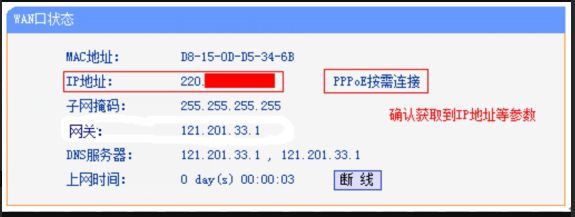一、LINK的无线路由如何插线
无线路由器只插一根网线让手机上网的设置方法:
1.路由器连入网络。
如图所示,将网线接入路由器的WAN口,用网线将电脑与路由器的任意一个Lan口连接。启动电脑,当Lan口闪烁,即说明电脑与路由器成功建立通讯。
2.系统连接到路由器。
打开电脑的wifi,搜索路由器默认wifi名(路由器背面铭牌有写),连接wifi网络。第一次使用路由器一般不用输入wifi密码。
3.进入网关界面。
打开电脑浏览器,输入路由器背后铭牌的网关ip地址(一般是192.168.1.1),进入网关配置界面。(新路由一般会自动弹出此界面)
4.设置上网方式。
进入高级设置中的WAN口设置。如果宽带服务需要拨号请选择PPPOE拨号,否则可以选择DHCP自动获取。PPPOE拨号要输入宽带账号密码,连接模式选择自动连接。DHCP自动获取则不用填写。
5.设置wifi名及密码。
进入无线设置中的无线安全,安全模式选择WPA2-PSK模式。WPA加密规则选择AES。设置无线网络秘钥。设置后路由器会自动重启,请输入新的WiFi密码进行连接。
6.配置完成,享受网络。
二、LINK路由器的线怎么插
TP-LINK路由器插线及设置的具体操作方法如下:
1.首先按照说明书将猫和电脑正确连接,这里需要注意的是TP-LINK路由器上有五个孔,其中有一个蓝色的孔是用来插网线,将路由器和猫连接在一起的。而用网线将路由器和电脑连接时则可以插在剩下四个孔任意一个孔中。
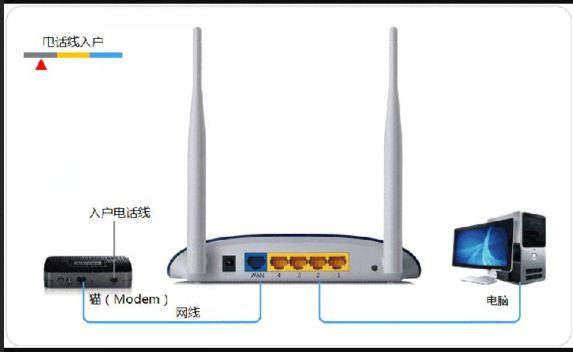
2.线路连接好以后保证猫和路由器电源打开并正常使用了。然后打开电脑上任意一个浏览器,在浏览器地址栏里输入路由器管理IP地址“192.168.1.1”(注意:部分路由器管理地址是tplogin.cn,具体路由器管理地址见路由器壳体背面标贴),然后点击回车键。
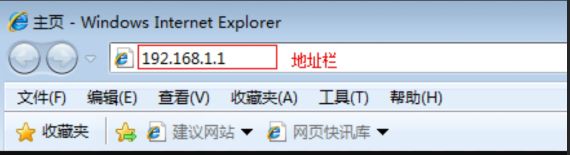

3.点击回车键后将弹出登录框,在登录界面,由于初次进入路由器管理界面,为了保障设备安全,需要设置管理路由器的密码。此时只需要根据页面提示进行操作,设置密码就行了。具体见下图(注意:部分路由器需要输入管理用户名,密码,此处的用户名,密码均输入admin即可)
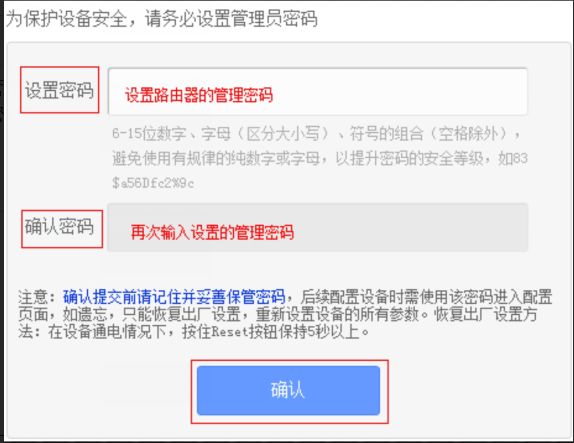
4.设置完密码,就正式进入路由器管理界面,此时点击页面中的“设置向导”按钮
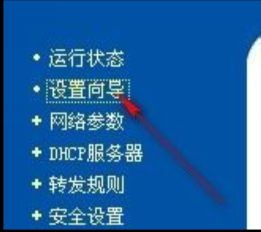
5.点击“设置向导”按钮后会出现一个对话框,此时点击对话框左下角的“下一步”即可。
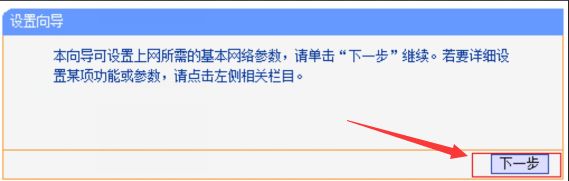
6.然后又会出现选择上网方式的对话框,这时你需要选择上网方式为:“PPoE(ADSL虚拟拨号)”,然后点击“下一步”按钮
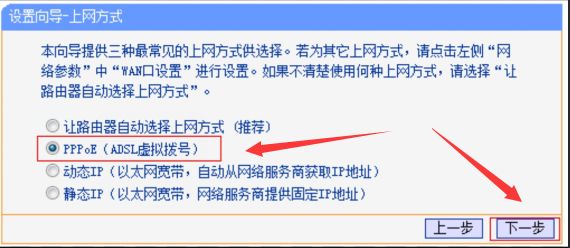
7.然后会出现一个设置框,在对应设置框中填入运营商提供的宽带账号和密码,并检查该账号密码输入正确。然后在此页面下点击“下一步"按钮
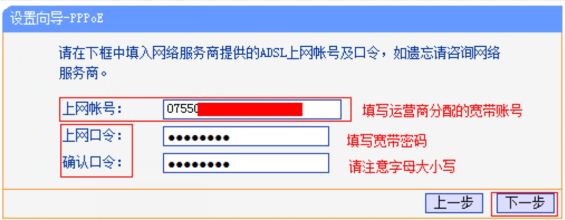
8.然后会出现设置wifi的昵称(SSID)和设置wifi密码(WPA-PSK/WPA2-PSK密码)的界面,此界面中你就可以选中”SSID"设置wifi昵称,选中“WPA-PSK/WPA2-PSK密码”设置wifi密码。然后点击"下一步“即可
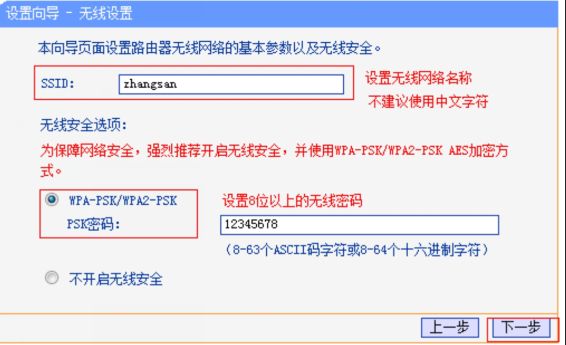
9.然后在出现的页面中点击“完成”按钮,则设置向导完毕
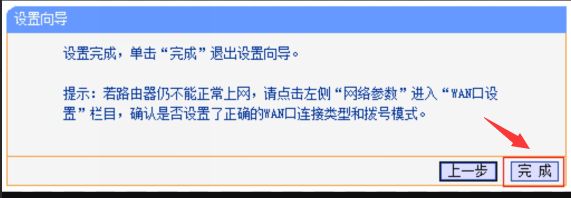
10.设置完成后,进入路由器管理界面,点击“ 运行状态”,查看 WAN口状态,若下图框内所指内容IP地址不为0.0.0.0,则表示设置成功。